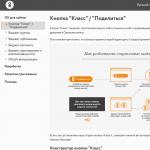Verbesserung der WordPress Tag Cloud mit Plugins. Label Cloud auf einem WordPress-Blog Wordpress zeigt Beiträge als Cloud an
Auf vielen Ressourcen werden Tags nicht nur, wie es oft der Fall ist, um einen leeren Raum oder eine Schönheit zu füllen, sondern auch für ihren direkten Zweck angezeigt. Das Material ist nach bestimmten Wörtern gruppiert, was das Auffinden der erforderlichen Informationen erleichtert. Oder ersetzen Sie sogar die Standardüberschriften durch die Sortierung nach Tags, dies gilt für große Portale.
Heute werden wir uns eine Möglichkeit ansehen, eine Tag-Wolke auf einer separaten Seite der Website und über ein Standard-Widget anzuzeigen, wobei jedes Tag mit einem anderen Link oder einer anderen Hintergrundfarbe festgelegt wird. Als Ergebnis erhalten wir eine farbige Wolke von Tags, und zu all dem fügen wir am Ende des Beitrags die Ausgabe gewöhnlicher Tags hinzu.
Wir werden keine speziellen Plugins verwenden, obwohl es viele davon im offiziellen Repository zu diesem Thema gibt. Zum Beispiel für ein altes und bekanntes Modul. Wir werden alle Aktionen im manuellen Modus mit Hilfe einiger Funktionen sozusagen alleine durchführen.
Tag-Cloud auf einer separaten Seite
Für die Implementierung müssen wir unnötige Funktionen entfernen und eigene an der richtigen Stelle hinzufügen. Ich werde die Details bezüglich der Vorlage in der Beschreibung überspringen, ich werde nur auf die wichtigsten Punkte eingehen (alles andere findest du unter dem obigen Link).
Duplizieren Sie die Standarddatei page.php, speichern Sie sie als tags.php und fügen Sie ganz am Anfang der Datei einen Kommentar hinzu:
/* Vorlagenname: Tag-Cloud */
Entfernen Sie in dieser Datei unnötige Funktionen: Zyklus, Navigation, Kommentarformular und alles andere, was nicht benötigt wird. Der Idee nach sollte es Header, Sidebar, Footer und Blöcke geben, die die Korrektheit des Inhalts wahren.
lass es uns durch dieses ersetzen:
Es bleibt, den folgenden Code in die Datei functions.php zu schreiben:
|i", "colorCloudCallback", $text); $text zurückgeben; ) Funktion colorCloudCallback($matches) ( $text = $matches; #Tag Hintergrundfarbe $colors = array("F99","C9C","F96" ,"6CC","6C9","37A7FF","B0D686","E6CC6E"); $color=$colors; $pattern = "/style=(\"|\")(.*)(\"| \")/i"; #Tag-Stile $text = preg_replace($pattern, "style=\"display: inline-block; *display: inline; *zoom: 1; color: #fff; text-shadow: 1px 1px 1px #989898; padding: 1px 5px; margin: 0 5px 5px 0; background-color: #($color); border-radius: 2px; text-decoration: none!important; -webkit-transition: background-color .4s linear; -moz-Übergang: Hintergrundfarbe .4s linear; Übergang: Hintergrundfarbe .4s linear;\"", $text); $muster = "/style=(\"|\")(.*)( \"|\")/i"; return "
Es wird eine zufällige (zufällige) Hintergrundfarbe für die Etiketten hinzugefügt.
Ergebnis.
Farbige Schlagwortwolke in der Seitenleiste
Um eine normale Schlagwortwolke in der Seitenleiste anzuzeigen, reicht es aus, ein Standard-Widget zu verwenden. Es ist nativ auf jeder WordPress-Site vorhanden und befindet sich im " Appearance-Widgets". Aber aus unbekannten Gründen, wenn dies jemandem nicht passt, können Sie auch die Funktion wp_tag_cloud verwenden. Erst am Anfang, dann folgenden Code drin:
Fügen Sie in der letzten Aktion den folgenden Code zur Datei functions.php hinzu:
Funktion colorCloud($text) ( $text = preg_replace_callback("| |i", "colorCloudCallback", $text); $text zurückgeben; ) function colorCloudCallback($matches) ( $text = $matches; $color = dechex(rand(0.16777215)); $pattern = "/style= (\ "|\")(.*)(\"|\")/i"; $text = preg_replace($pattern, "style=\"color:#($color);$2;\"", $ text) ; Rückkehr" "; ) add_filter("wp_tag_cloud", "colorCloud", 1);
Eine Warnung. Verwenden Sie diese beiden Funktionen (Hintergrundfarbe, Linkfarbe) nicht gleichzeitig, da es sonst zu Konflikten kommen kann. Wählen Sie eines aus und es funktioniert mit allen Etiketten.
Ergebnis.
Tags am Ende eines Beitrags anzeigen
Abschließend werden wir, wie oben erwähnt, die Tags am Ende des Artikels anzeigen. Wir müssen die Datei single.php nach der Funktion ergänzen, Code wie folgt:
Und jede Menge Styling.
Tagpost a( background:#D02B7B; border-radius:2px; padding:4px; text-decoration:none !important; color:#fff!important; font-size:11px; )
Ergebnis.
Das ist alles.
IN sieben hallo. Heute werden wir Etiketten (Tag Cloud) mit CSS3-Designstilen schön gestalten. Tags – werden auf Websites verwendet, um Posts nach bestimmten Kriterien zu gruppieren, und sollen es dem Benutzer erleichtern, Informationen im Blog zu finden. Um alle Tags in WordPress anzuzeigen, wird ein Widget verwendet: die Wolke der Tags.
Tagcloud in WordPress
Zum Anzeigen Tag-Wolken auf der Website müssen Sie nur das Widget an die richtige Stelle in der Seitenleiste oder ziehen (siehe Screenshot). Wenn Sie jedoch beim Schreiben von Beiträgen keine Tags für den Datensatz angegeben haben, ist diese Tag-Wolke für Sie leer. Fast alle kostenlosen CMS zum Erstellen von Websites verfügen über eine integrierte Unterstützung für Tags. Sie können beim Schreiben eines Beitrags oder danach im Site-Administrationsbereich im Abschnitt "Beiträge" - "Tags" erstellt werden.
Nachdem Sie der Website eine Tag-Cloud hinzugefügt haben, sehen sie nicht sehr gut aus, und wir werden versuchen, sie attraktiver zu machen:
Nun, würde dieses Design funktionieren? Dann fangen wir an.
Wordpress-Tag-Cloud-Style-Datei
Um eine solche Tag-Cloud zu erstellen, verwenden wir CSS3-Styling:
Tags (float: left; margin: 0 0 7px 15px; position: relative;
Schriftfamilie: „Helvetica Neue“, Helvetica, Arial, serifenlos; Schriftgröße: 0.75em Schriftdicke: fett; Textdekoration: keine; Farbe: #996633; Textschatten: 0px 1px 0px rgba(255.255.255,.4); Polsterung: 0em 0.417em 0.05em 0.917em Rand oben: 1px solide #d99d38; Rand rechts: 1px solide #d99d38; Rand unten: 1px solide #d99d38; -Webkit-Randradius: 0 0.25em 0.25em 0; -moz-Randradius: 0 0.25em 0.25em 0; Grenzradius: 0 0.25em 0.25em 0; Hintergrundbild: -webkit-linear-gradient(top, rgb(254, 218, 113), rgb(254, 186, 71)); Hintergrundbild: -moz-linear-gradient(top, rgb(254, 218, 113), rgb(254, 186, 71)); Hintergrundbild: -o-linear-gradient(top, rgb(254, 218, 113), rgb(254, 186, 71)); Hintergrundbild: -ms-linear-gradient(top, rgb(254, 218, 113), rgb(254, 186, 71)); Hintergrundbild: linear-gradient(top, rgb(254, 218, 113), rgb(254, 186, 71)); filter: progid: DXImageTransform.Microsoft.gradient(GradientType=0,StartColorStr='#feda71', EndColorStr='#feba47'); -webkit-box-shadow: Einschub 0 1px 0 #faeaba, 0 1px 1px rgba(0,0,0,.1); -moz-box-shadow: Einschub 0 1px 0 #faeaba, 0 1px 1px rgba(0,0,0,.1); Box-Schatten: Inset 0 1px 0 #faeaba, 0 1px 1px rgba(0,0,0,.1); ) .tags:before ( content:"; width: 1.30em; height: 1.358em; background-image: -webkit-linear-gradient(left top, rgb(254, 218, 113), rgb(254, 186, 71 )); Hintergrundbild: -moz-linear-gradient(links oben, rgb(254, 218, 113), rgb(254, 186, 71)); Hintergrundbild: -o-linear-gradient(links oben, rgb(254, 218, 113), rgb(254, 186, 71)); ); Hintergrundbild: linear-gradient(links oben, rgb(254, 218, 113), rgb(254, 186, 71)) ; Filter: progid:DXImageTransform.Microsoft.gradient(GradientType=1,StartColorStr='#feda71', EndColorStr='#feba47'); Position: absolut; links: -0.69em; oben: .2em; -webkit-transform: Rotieren (45 Grad); -moz-transformieren: Rotieren (45 Grad); -o-transformieren: Rotieren (45 Grad); Transformieren: Rotieren (45 Grad); Rand links: 1 Pixel fest #d99d38; Rand unten: 1 Pixel fest #d99d38; -webkit-border-radius: 0 0 0 0.25em; -moz-border-radius: 0 0 0 0.25em; border-radius: 0 0 0 0.25em; z-index: 1; ).tags: after ( content: "; Breite: 0,5 cm; Höhe: 0,5 cm; Hintergrund: #fff; -Webkit-Randradius: 4.167em; -moz-Grenzradius: 4.167em; Grenzradius: 4.167em Rand: 1px solide #d99d38; -webkit-box-shadow: 0 1px 0 #faeaba; -moz-box-shadow: 0 1px 0 #faeaba; Box-Schatten: 0 1px 0 #faeaba; Position: absolut; oben: 0,667 m; links: -0,083 m Z-Index: 9999; ) .tags: Hover (Hintergrundbild: -webkit-linear-gradient(top, rgb(254, 225, 141), rgb(254, 200, 108)); Hintergrundbild: -moz-linear-gradient(top , rgb(254, 225, 141), rgb(254, 200, 108)); ); Hintergrundbild: -ms-linear-gradient(top, rgb(254, 225, 141), rgb(254, 200, 108)); Hintergrundbild: linear-gradient(top, rgb(254, 225, 141), rgb(254, 200, 108)); Filter: progid: DXImageTransform. Microsoft.gradient(GradientType=0,StartColorStr='#fee18d', EndColorStr='#fec86c'); Randfarbe: #e1b160; ) .tags: hover: before ( background-image: -webkit-linear-gradient(left top, rgb(254, 225, 141), rgb(254, 200, 108)); background-image: -moz-linear- Hintergrundbild: -o-linear-gradient(links oben, rgb(254, 225, 141), rgb(254, 225, 141), rgb(254)); , 200, 108)); Hintergrundbild: - ms-linear-gradient(links oben, rgb(254, 225, 141), rgb(254, 200, 108)); Hintergrundbild: linear-gradient(links oben, rgb(254, 225, 141), rgb( 254, 200, 108)); filter: progid: DXImageTransform.Microsoft.gradient(GradientType=1,StartColorStr='#fee18d', EndColorStr='#fec86c');
Randfarbe: #e1b160; )
Öffnen Sie das Site-Admin-Panel und gehen Sie zur Registerkarte Aussehen / Editor, wählen Sie in der rechten Spalte die Datei style.css aus, kopieren Sie den obigen Code und fügen Sie ihn ganz am Ende der Datei ein. Damit ist die Arbeit mit der Style-Datei abgeschlossen.
Tag-Cloud-Optionen – wp_tag_cloud-Funktion
Wenn, öffnen Sie den HTML-Code der Seite und sehen Sie sich die Anzeige an Tag-Wolken, können Sie sehen, dass es durch zwei Klassen beschrieben wird:
- Schlagwortwolke
- Tags-Link
erste Klasse Schlagwortwolke beschreibt Schriftgröße, Ausgabeformat von Links, Sortierreihenfolge, Trennzeichen zwischen Tags etc. Die zweite Klasse Tags-Link Tags werden direkt beschrieben.
Um Änderungen an diesen Klassen vorzunehmen, müssen wir die Funktionsdatei (function.php) öffnen. Und fügen Sie den Code, der die Klasse beschreibt, am Ende der Datei hinzu Schlagwortwolke:
Funktion set_tag_cloud_args($args) ( $args["Zahl"] = 30; $args["größte"] = 10; $args["kleinste"] = 10; $args["Einheit"] = "px"; $ args["format"] = "flat"; return $args; )
- kleinste - die minimale Schriftgröße der am wenigsten beliebten Tags;
- größte - maximale Schriftgröße für beliebte Labels;
- Einheit - Wert für die Schriftartdefinition - pt, px, em, % (standardmäßig in pt, ich setze es normalerweise in px Pixel);
- number – Anzahl der anzuzeigenden Tags (standardmäßig 45);
- format - Format für die Anzeige von Links: flat (durch Leerzeichen getrennt - standardmäßig), list - UL-Liste, array - als Array für PHP;
- separator - Trennzeichen zwischen Tags (Standard - Leerzeichen);
- orderby - Sortierung: name - nach Name (anfänglich), count - nach Popularität;
- order - Sortierreihenfolge: aufsteigend - ASC (anfänglich), absteigend - DESC, zufällig - RAND;
- Ausschließen - Tags, die aus der Cloud ausgeschlossen werden sollen;
- include - Tags, die in die Cloud aufgenommen werden sollen (nur diese werden angezeigt).
Achten Sie darauf, den Parameter 'größte' = 'kleinste' = 10 zu setzen; - gleiche Schriftgröße für beliebte und am wenigsten beliebte Tags Tag-Wolken. Stellen Sie die restlichen Parameter nach Ihren Wünschen ein.
Verwenden Sie nun in der Datei category-template.php (im Ordner wp-includes) die Tastenkombination cntr+F, um die folgenden Zeilen zu finden:
$a = "$tagname";
$a = "$tagname";
Hallo Freunde! Im heutigen Artikel werde ich einen detaillierten Blick auf vier der besten Plugins zum Erstellen werfen WordPress-Tag-Clouds. Zugegeben, die Navigation und Strukturierung eines WordPress-Blogs ist sehr lahm, manchmal ist es schwierig, die nötigen Informationen nur über das Menü zu finden. Abhilfe schaffen Tags, die Artikel nach bestimmten Kriterien gruppieren können und eine zusätzliche Möglichkeit zur Navigation im Blog bieten.
Tatsächlich ist eine Tag-Cloud eine Liste aller verfügbaren in . Sie versuchen, es schön und eingängig zu machen, damit die Leser es verwenden, um schnell einen Artikel zu einem bestimmten Thema zu finden. Oft werden die beliebtesten Tags farbig oder in größerer Schrift hervorgehoben, damit sie sofort ins Auge fallen. Hinsichtlich des Designs würde ich zwei Arten von Etikettenwolken herausgreifen:
- Schöne volumetrische 3D-Wolken in Form einer transparenten Kugel. Markierungen befinden sich wie auf seiner Oberfläche. Wenn Sie mit dem Mauszeiger darüber fahren, beginnt sich die Kugel zu drehen, was sehr beeindruckend aussieht. Ich denke, Sie sehen sie oft auf verschiedenen Blogs. Für ihre Umsetzung wird die Flash- oder Canvas-Technologie von HTML5 verwendet.
- Einfache, aber niedliche flache 2D-Tag-Wolken. Perfekt für diejenigen, die keinen Schnickschnack mögen.
Ich stelle fest, dass alle in diesem Beitrag besprochenen Plugins standardmäßig installiert sind: Laden Sie das Archiv von wordpress.org herunter, entpacken Sie es in das aktuelle Verzeichnis und laden Sie den resultierenden Ordner mit Dateien auf den Server im Verzeichnis /wp-content/plugins mit . Es bleibt nur noch, es im Abschnitt „Plugins“ im WordPress-Admin-Panel zu aktivieren.
WordPress-Plugins zum Erstellen einer 3D-3D-Tag-Cloud
Ich habe mir einige Plugins zu diesem Thema angeschaut, die erfolgreichsten davon sind WP-Cumulus und Tag Cloud Canvas. In Bezug auf den erzielten Effekt sind sie ähnlich – beide erstellen eine voluminöse kugelförmige Wolke aus Tags, nur der erste von ihnen verwendet Flash und der zweite verwendet die neue Canvas-Technologie von HTML5.
WP-Cumulus - Flash-Tag-Cloud
Laden Sie die russische Version von WP-Cumulus herunter und installieren Sie sie wie oben beschrieben.
Die Schlagwortwolke auf Blogseiten kann auf drei Arten angezeigt werden:
- Verwenden Sie einen Shortcode, um WordPress-Seiten und -Beiträge im Inhaltsbereich anzuzeigen.
- Fügen Sie die folgende Zeile PHP-Code in die Vorlagen Ihres WP-Designs ein:
- Und die beliebteste Methode ist die Anzeige einer Tag-Wolke in der Seitenleiste des Blogs mit einer neuen gleichnamigen Tag-Wolke.
In den Widget-Einstellungen können Sie Titel, Größe, Hintergrund- und Textfarbe sowie Rotationsgeschwindigkeit festlegen. Außerdem ist es möglich, nicht nur Tags, sondern auch Überschriften anzuzeigen. Diese Option eignet sich für Leute, die wie ich keine Tags in WordPress verwenden.
So sieht es aus:

In der Dynamik sieht die Wolke natürlich viel spektakulärer aus.
Tag Cloud Canvas - HTML5-Tag-Cloud
Von der Funktionalität her ist dieses Plugin identisch mit dem oben besprochenen WP-Cumulus, nur dass es nicht Flash, sondern HTML5 verwendet. Sie können Tag Cloud Canvas von wordpress.org herunterladen. Die Ausgabe der Schlagwortwolke im Inhaltsbereich ist nicht vorgesehen, es steht lediglich ein gleichnamiges neues Widget zur Verfügung.
Lassen Sie die Einstellungen auf Englisch sein, aber es gibt nur sehr wenige davon und es ist einfach, es herauszufinden.

- Titel - Titel.
- Taxonomien – was wir anzeigen: Tags, Kategorien oder beides.
- Form - die Form der Wolke (was für ein Wortspiel!). Sie können eine Kugel, einen horizontalen Zylinder oder einen vertikalen auswählen.
- Breite und Höhe - Breite und Höhe in Pixel.
- Textfarbe - Textfarbe.
- Hintergrundfarbe - Hintergrundfarbe.
- Hintergrund transparent? — Machen Sie den Hintergrund transparent.
Äußerlich unterscheidet es sich nicht wesentlich von WP-Cumulus:

Erstellen einer 2D-Wolke
Nun zu den flachen 2D-WordPress-Tag-Clouds. Hier möchte ich noch einmal zwei sehr schöne Plugins Opacity Tags und Better Tag Cloud hervorheben. Betrachten wir jeden von ihnen genauer.
Laden Sie Deckkraft-Tags herunter und installieren Sie sie in WordPress. Ein neues Widget wird angezeigt – Opacity Tags Tag Cloud. Betrachten Sie seine Einstellungen:

- Schriftgröße in Pixel — Textgröße in Pixel.
- Anzahl der anzuzeigenden Tags - die Anzahl der anzuzeigenden Tags.
- Tag-Schriftfarbe - Textfarbe. Wenn Sie keine Farbe auswählen können, speichern Sie das Widget und versuchen Sie es erneut.
Die Einstellungen sind nicht dicht, aber na ja. So sieht das Widget im Blog aus.

Sie können das Plugin mit solch einem unbescheidenen Namen erneut von wordpress.org herunterladen. Alle Plugin-Einstellungen befinden sich im Bereich „Plugins“ – „Better Tag Cloud“. Gehen wir schnell die wichtigsten durch:

- Titel - Titel.
- Taxonomie - was wir zeigen. Der Standardwert ist post_tag, also Tags.
- Kleinste Schriftgröße - minimale Textgröße; Größte Schriftgröße - maximale Größe; Einheit - Maßeinheiten.
- Anzahl der anzuzeigenden Tags - die Anzahl der anzuzeigenden Tags. 0 - zeigt alle verfügbaren Labels an.
- Format - Ausgabeformat.
- Sortieren nach - sortieren Sie nach Titel, Anzahl der Posts mit diesem Tag oder beidem.
- Beitragsanzahl zu Tags hinzufügen? - Zeigen Sie die Anzahl der Posts an, an denen die einzelnen Tags beteiligt sind.
- Stellen Sie die Anzahl der Beiträge außerhalb des Hyperlinks? - Beitragszähler außerhalb des Hyperlinks verschieben?
- Nur Tags anzeigen, die mindestens so oft verwendet wurden - Nur Tags anzeigen, die mindestens so oft verwendet wurden.
- Kategorien zur Tag-Cloud hinzufügen? - Kategorien hinzufügen?
- Tags mit mehreren Wörtern in einer Zeile erzwingen? - Ist es notwendig, Beschriftungen von mehreren Wörtern in einer Zeile anzuzeigen?
- Nofollow-Attribut hinzufügen? Nofollow-Attribut zu Links hinzufügen?
Wenn die Einstellungen abgeschlossen sind, können Sie mit der Anzeige auf den Seiten der Website beginnen. Es stehen drei Methoden zur Verfügung.
Es ist jedoch sehr einfach und erfüllt nicht immer die Anforderungen an Design und Funktionalität. In diesem Artikel lernen Sie ein Plugin kennen, mit dem Sie eine schönere und bequemere Etikettenwolke erstellen können, die aber gleichzeitig genauso einfach und leichtgewichtig ist.
Cooles Tag Cloud Plugin: WordPress Tag Cloud
Das Cool Tag Cloud-Plug-in erstellt ein leicht anpassbares Tag-Cloud-Widget, das gut anzusehen und einfach anzupassen und zu verwenden ist. Es gibt eine vollständig russische Übersetzung, daher gibt es keine Schwierigkeiten damit.
Die Schlagwortwolke ist ein zusätzliches Navigationstool, das Website-Besuchern hilft, sich besser zurechtzufinden, um sich vorzustellen, welche Themen dieses Projekt abdeckt. Dieses Element ist nützlich für Verhaltensfaktoren.
Um eine WordPress-Tag-Cloud zu erstellen, laden Sie das Cool Tag Cloud-Plugin über den unten stehenden Link herunter. Installieren Sie es und aktivieren Sie es.
Nach den Einstellungen kann die Etikettenwolke so aussehen.
Coole WordPress-Tag-Cloud
Das Plugin hat keine eigenen Einstellungen, daher gehen wir gleich auf den Konsolenpunkt „Darstellung“ und den Unterpunkt „Widgets“. Wählen Sie das „Cool Tag Cloud“-Widget aus, ziehen Sie es auf die gewünschte Seitenleiste und erweitern Sie es für Einstellungen.
Alle Optionen sind auf Russisch. Ich werde Ihnen nicht einmal sagen, was Sie brauchen.
Geben Sie einfach eine Liste der Funktionen dieses Plugins an:
- Flexible Schriftarteinstellungen: Familie, Stil und Größe. Sie können eine minimale Schriftgröße für Tags und eine maximale Größe für Tags mit mehr oder weniger Einträgen festlegen.
- 10 Farboptionen machen diese WordPress-Etikettenwolke für jedes Design geeignet.
- Ausrichtung nach links oder rechts, wodurch Sie die Wolke sowohl in der linken als auch in der rechten Seitenleiste harmonisch platzieren können.
- Einfache und einfache Hover-Animation.
- Möglichkeit, die maximale Anzahl der im Widget angezeigten Labels festzulegen.
- Die Möglichkeit, Kategorien anstelle von Tags anzuzeigen, sowie andere Taxonomien auf der Website, falls vorhanden.
- Zeigen Sie die Anzahl der Einträge im Etikett beim Hover an.
- Die Möglichkeit, das Attribut einzuschließen, sodass Tags nicht indiziert werden.
Sie können darüber nachdenken, eine zusätzliche Navigation auf der Ressource zu implementieren, indem Sie eine Wolke von Labels oder Tags erstellen und diese auf den Seiten der erstellten Ressource anzeigen.
Lassen Sie uns zunächst verstehen, was es ist?
Tags (Tags) sind Wörter oder Phrasen, die die ihnen angehängten Datensätze charakterisieren. Sie werden auf die gleiche Weise wie Rubriken erstellt. Sie werden im Blog zur zusätzlichen Navigation im Blog oder zur künstlichen Erhöhung der Seitenzahl angezeigt. Ihre Erstellung verringert zwar die Einzigartigkeit der geposteten Notizen.
Eine Tag-Cloud besteht aus einer Reihe von Wörtern, die in einem bestimmten Bereich eines Blogs platziert werden, normalerweise in einer Seitenleiste. Der Nutzer schaut sich diese Wörter an, sucht nach den Wörtern, die die Bedeutung der gesuchten Informationen charakterisieren, er klickt auf das Ankerwort des Links und öffnet die Ankündigungsseite, vielleicht sind sie für ihn interessant.
Das ist bequem für den Leser und gut für mich, aber Sie sollten die Anzahl der Wörter nicht missbrauchen und sich nicht vom Spam der generierten Tags täuschen lassen. Versuchen Sie andererseits, eine Reihe von Wörtern oder kurzen Sätzen zu definieren, die die Bedeutung der Einträge prägnant wiedergeben. Die ideale Option ist die Verwendung von Schlüsselwörtern als Tags, die helfen, jeden Beitrag weiter zu optimieren. Um sie zu identifizieren, hilft Ihnen das Plugin All in One SEO Pack
Erstellen Sie eine WordPress-Tag-Cloud mit Plugins.
ich benutzte WP-Cumulus Russische Version — http://www.wordpressplugins.ru/look/wp-cumulus.html(Adresse markieren und in die Adresszeile des Browsers kopieren). Es ist einfach zu installieren und zu aktivieren

Ich gehe einfach zum Widgets-Bedienfeld (6), ziehe das Tag Cloud-Widget in den aktiven Teil der Blog-Seitenleiste und wähle aus, was darin angezeigt werden soll:
- Etiketten
- Überschriften
- Tags und Überschriften
Als Ergebnis wird auf der Vorderseite des Blogs eine einfach aussehende Wolke (7) angezeigt. Je massiver die Etiketten sind, desto mehr Posts hängen daran.
Eine solche Wolke von Tags ist nicht sehr schön, aber einfacher zu verwenden, da es nicht immer bequem ist, auf sich ständig bewegende Tags zu klicken.
Anzeigen einer Tag-Cloud ohne Plugin
Sie können eine Etikettenwolke auf einem WordPress-Blog ohne Plugin erstellen. Dies erleichtert den Ressourcencode selbst und erspart uns die Installation eines Drittanbieter-Add-Ons.
1. Fügen Sie diesen Code in die Datei sidebar.php ein, wie in der Reihe von Hinweisen zum Bearbeiten von WordPress-Vorlagendateien beschrieben:
| 1 2 3 4 5 6 7 8 9 10 11 12 13 14 15 16 17 18 19 20 21 22 23 24 25 26 27 |
Achten Sie auf das Kommentieren – das ist der Text, der nach // kommt. Die Kommentare definieren einige Bedingungen, die sich ändern, wodurch Sie die Tag-Cloud nach eigenem Ermessen anpassen können.
2. Eine Methode, die die Integration des ersten Codes in die Datei functions.php erfordert
| 1 2 3 4 5 6 7 8 9 10 11 | function wm_postCountByTag() ( $tags = get_tags( array ("orderby" => "count" , "order" => "DESC" ) ) ; if ($tags ) ( foreach ( (array ) $tags as $tag ) ( Echo " . get_tag_link($tag -> term_id ) . "" rel="tag">" . $tag -> name . " (" . $tag -> count . ") " ; ) ) ) |
aber dieser Code in der Datei sidebar.php oder in einer anderen.
Definieren Sie in der style.css-Datei die Designeigenschaften der Tag-Cloud, die dazu beitragen, dass sie sich wunderbar an das Erscheinungsbild Ihrer Ressource anpasst.
3. Integrieren Sie diesen Code
Verwenden Sie die folgenden Eigenschaften, um die Etikettenwolke anzupassen:
- 'orderby' => 'name' - der Operator ermöglicht das Sortieren nach: name - nach Tag-Name, count - nach Anzahl der Datensätze
- 'order' => 'ASC' - definiert die Sortierreihenfolge: ASC - direkt, DESC - rückwärts
- 'number' => 25 - die Zahl bestimmt die maximale Anzahl von Tags, die in der Cloud angezeigt werden.
- 'largest' => 16 - die maximale Schriftgröße, die verwendet wird, um das Tag zu formatieren, an das die meisten Notizen angehängt wurden
- 'smallest' => 11 - Die minimale Schriftgröße der Tags, an die die minimale Anzahl von Posts angehängt wird.
- „unit“ => „pt“ – Schrifteinheiten
- ‚exclude‘ => ” - Wenn Sie Tags ausschließen möchten, müssen Sie dem Attribut seine ID zuweisen. Wenn mehrere Tags ausgeschlossen sind, werden die IDs durch Kommas getrennt.
- ‚include‘ => ” – fügt Tags in den Tag-Cloud-Bereich ein, IDs werden durch Kommas getrennt.
Das ist alles, was ich sagen wollte. Ich hoffe ich konnte dir helfen und du hast dein Problem gelöst. Wenn Sie eine Aufgabe beim Entwerfen Ihres WordPress-Blogs lösen möchten, lesen Sie weiter.